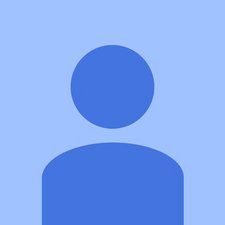מאמר נכתב על ידי: צ'רלי סורל @mistercharlie
העתק את כתובת האתר של המאמר
לַחֲלוֹקבדרך כלל קל לגבות טלפונים וטאבלטים של אפל. לאחר ההגדרה, הם מחברים את עצמם לשרתים של אפל בכל לילה, ומגבים את עצמם - אם בכל מקרה יש לך מספיק מקום בחשבון iCloud שלך.
אבל מה אם אתה רוצה לשמור על הגיבויים שלך מקומיים? או שאתה רק צריך למצוא פיסת נתונים אחת בגיבוי שלך, במקום לדחוק ולשחזר את כל העניין? או שאולי נגמר לך שטח iCloud, אתה עדיין רוצה גיבוי אוטומטי, אבל אין לך הרבה מקום (ולא רוצה לשלם עבור יותר)?
ואז המשך לקרוא! יש לנו פיתרון לכולם.
הדרך של אפל: iCloud ו- iTunes
הדרך הקלה ביותר לגבות את כל ה- iPhone או ה- iPad שלך, כאמצעי זהירות, היא להפעיל את iCloud Backup. תפוס את המכשיר שלך, פתח את אפליקציית ההגדרות, הקש על הבאנר בחלקו העליון (זה עם שמך) ואז הקש על iCloud. במסך iCloud זה, גלול מטה אל גיבוי iCloud. אם הוא עדיין לא מופעל, הפעל אותו.
מעכשיו המכשיר יגבה את עצמו פעם ביום כשהוא מחובר לחשמל. אם אתה טוען את ה- iPhone שלך בן לילה, זה כנראה שזה יקרה. גיבויים של iCloud קלים, אוטומטיים וקלים לשחזור מהם. אם תקבל אייפון חדש (אבל לא מוקדם מדי !), באפשרותך לשחזר מגיבוי במהלך הפעלת ההתקנה הראשונית. לאחר השחזור, האייפון החדש שלך יהיה זהה לזה הישן, עד לטפט.

סנכרון אייפון ב- macOS Catalina. אשראי תדמיתי אפל
גיבויים של מכשיר iTunes מציעים תכונות דומות, אך עם הנתונים המאוחסנים במקום במכונה. אם אתה מפעיל את MacOS Catalina, הגיבויים מנוהלים באמצעות Finder, אך החוויה זהה לחלוטין. ניתן לבצע גיבויים של iTunes באופן אלחוטי או באמצעות USB, ותוכלו גם לשחזר מגיבוי iTunes. ההבדל הגדול הוא שאתה צריך מחשב כדי לבצע את הגיבוי. עם iCloud, גיבויים עובדים בכל מקום, כל עוד אתה מחובר ל- Wi-Fi. עם גיבויים של iTunes / Finder, אתה צריך להיות מחובר ל- Mac או למחשב האישי שלך כדי לשחזר אותו.
מדוע לבחור אחד על השני? iCloud נוח יותר, אך הוא פחות מאובטח. גיבויים של iCloud מוצפנים הן במעבר והן בשרתי אפל . עם זאת, אפל שומר על המפתחות , ולכן יכול למסור את הגיבויים שלך לאכיפת החוק, ואילו המחשב שלך נשלט על ידך. השיקול הגדול הנוסף הוא שטח אחסון. גיבויים יכולים לתפוס הרבה ממנו, ואחסון בנפח 5GB שמגיע עם תוכנית iCloud בחינם אינו מספיק כדי לגבות הרבה מעבר לאייפון קטן אחד. גם התוכנית בסך 50 גיגה-בייט של 50 גיגה-בייט לא טובה בהרבה. הייתי ממליץ להשיג את תוכנית 2TB לחודש של 2TB, במיוחד מכיוון שתוכלו לשתף אותה עם בני המשפחה, ולמלא אותה גם בתמונות iCloud שלכם. בסתיו הקרוב תוכלו גם להירשם ל אפל וואן , חבילת All-in-One הכוללת אחסון ב- iCloud יחד עם AppleTV, Apple Arcade, Apple Music ועוד. תוכניות אלה יעלו 15 $, 20 $ ו- 30 $ עבור 50GB, 200GB ו- 2TB. התוכנית היקרה ביותר כוללת גם את Apple News +, מה שאומר שתוכלו לקנות את התוכנית רק בארה'ב, בריטניה, קנדה ואוסטרליה עם ההשקה.
איפוס מערכת האבטחה לג'יפ גרנד צ'ירוקי 2001
גיבויים מקומיים, לעומת זאת, מוגבלים רק בגודל הכונן הקשיח / SSD שלך, ותמיד תוכל לגבות גם לכוננים חיצוניים. אם אכן תלך במסלול iTunes המקומי, אנא עשה דבר אחד: ב- iTunes, הקפד לסמן את התיבה להצפנת הגיבויים שלך. לא רק שזה בטוח יותר, אלא בלעדיו אף אחת מהסיסמאות שלך לא תגבה. כלומר, כשאתה משחזר מגיבוי, תצטרך להזין כל סיסמת אפליקציה באופן ידני.
הדרך שלך: iMazing
נכות משמעותית אחת דרך Apple היא שהיא או או. אתה יכול לגבות ל- iTunes או iCloud, לא לשניהם. iMazing היא אפליקציית צד שלישי שיכולה לגבות את ה- iPhone / iPad שלך באופן מקומי, דרך Wi-Fi, בעוד ה- iPhone שלך עדיין מגבה את עצמו ל- iCloud. יתרה מכך, iMazing מאפשר לך לדפדף בגיבויים אלה: כדי לחפש iMessages בודדים, תפס כותרת יחידה מספריית iBooks שלך, מצא את קובץ ה- PDF שהורדת. iMazing זמין עבור Mac ו- Windows ומחירה 40 $ (יש ניסיון בחינם עם כמה מגבלות ).
iMazing חבילות בדרך יותר מאשר רק גיבויים, והיא - למרות שמו המפוקפק - כלי די חיוני. אתה יכול להעביר תמונות, להעביר רינגטונים (אם אתה עדיין עושה דבר כזה), לעבוד עם צ'אטים בוואטסאפ ואפילו לגלוש במערכת הקבצים. אבל אם אתה רק מחפש יותר שליטה על הגיבויים שלך, זה בסדר, גם אני משתמש בו כי זה עובד טוב יותר מ- iTunes.

iMazing עובד ב- Mac וב- Windows. אשראי תמונה iMazing
השימוש ב- iMazing לצורך גיבויים קל. אתה פשוט מתקין אותו במחשב הנייד או בשולחן העבודה, מחבר את ה- iPhone או ה- iPad שלך ופעל לפי ההוראות. לאחר מכן, גיבויים יכולים להתרחש באופן אוטומטי, אפילו באמצעות Wi-Fi, אם אתה מעדיף. התכונה הטובה ביותר של iMazing היא שהיא יכולה לאחסן גיבויים מצטברים בסגנון Time-Machine של המכשירים שלך. אתה יכול לגלוש בגרסאות קודמות רבות של גיבוי ה- iOS שלך, ולשחזר אחת מהגרסאות הללו. ומכיוון שהוא עוקב אחר השינויים, אינך שומר מספר גיבויים ענקיים, אלא רק גיבוי מצטבר אחד שאינו גדול בהרבה מ- iTunes רגיל. אתה יכול לשמור על גיבויים בשווי של עד חודש, ולגשת לכל אחד מהם.
גיבויים קטנים יותר דרך iCloud
מה אם אתה רוצה להיצמד לגיבויים של iCloud בלבד, אך ברצונך לצמצם אותם למינימום כדי לחסוך מקום? יש לקחת בחשבון שני דברים. האחת היא ש- iCloud לא מגבה הכל במכשיר שלך. השני הוא שתוכלו לכוונן דברים על ידי השבתת גיבויים לאפליקציות בודדות.
ראשית, מה מגובה? ל- Apple יש מסמך תמיכה עם כל הפרטים, אך התמצית היא שרק מגובים נתוני אפליקציות והגדרות מכשיר. כלומר, כל המסמכים שלך בתוך דפים, או יוליסס, או אפליקציית המטלות שלך וכו ', מאוחסנים, כמו גם ההגדרות של יישומים אלה. האפליקציות עצמן אינן מגובות. הסיבה לכך היא שהאפליקציות יורדו מחדש ישירות מחנות האפליקציות כשאתה מבצע שחזור (דבר טוב, כי ייתכן שיש גרסה חדשה יותר זמינה).
IMessages שלך מגובים, אלא אם כן אתה משתמש בהודעות ב- iCloud כדי לסנכרן אותם, ובמקרה זה הם לא צריכים להיות כאלה. תמונות דיטו. אם אתה משתמש בספריית התמונות של iCloud, התמונות שלך כבר מתגוררות בענן ולא מגובות שוב. כמו כן, פרטי רכישת המוסיקה שלך מגובים, אך השירים בפועל לא. וכולי. הכלל הכללי הוא שאם זה כבר בענן, הוא לא יגובה.

אל תכלול אפליקציות מגיבויי ה- iOS שלך.
זה מצמצם את גדלי הגיבוי, אבל אם אתה רוצה שליטה רבה יותר, אתה יכול למנוע מגיבוי של אפליקציות בודדות. למשל, אין טעם לתת ל- Prime Video של אמזון לגבות את כל התוכניות והסרטים שהורדת כאשר אתה יכול לתפוס אותם שוב בכל עת.
ל אל תכלול אפליקציות מגיבויים של iCloud, פתח את אפליקציית ההגדרות שוב ואז:
החלפת לוח לוגיקה של macbook pro 2011
- הקש על הבאנר עם שמך
- הקש על iCloud
- הקש על נהל אחסון
- הקש על גיבויים ברשימה הראשית
- הקש על שם המכשיר שברצונך לנהל
כן, זהו דף הגדרות נסתר היטב. השתמשתי בו פעמים רבות בעבר, וגם אז הייתי צריך לחפש אותו בגוגל.
המתן עד לטעינת המסך, ואז תוכל לעבור על רשימת האפליקציות ולהשתמש במתג שליד כל אחד כדי להפעיל ולכבות את הגיבוי. הרשימה מראה לך כמה נתונים כל אפליקציה מוסיפה לגיבוי, כך שתוכל לקצץ במהירות את הגדולה שבהן.
בניית אסטרטגיית הגיבוי שלך
אני אוהב לתת ל- iCloud לעשות את שלו כי זה כל כך קל, שהוא אוטומטי וכל כך משולב. ברור שזו האופציה שאפל מעדיפה שתשתמש בה. אבל אני גם שומר גיבוי מקומי ל- iMazing, כי למה לא? iTunes פחות בעל תכונות מלאות וקשה יותר לשימוש מאשר iMazing, ולכן אני נמנע מכך לגיבויים או לניהול אייפון מכל סוג שהוא. כמו כן, כפי שציינתי לעיל, iTunes לא תאפשר לך לבצע גיבוי מקומי במקביל לשמירת גיבוי iCloud. ו- iMazing מאפשר לך לתפוס פריטים בודדים מגיבויים קודמים, כך שלא תצטרך לשחזר את כל הטלפון שלך רק כדי למצוא את אותה הודעה עם כתובת הדואר בזמן שאתה עומד בתור בסניף הדואר.
אבל מה שלא תעשו, וודאו שאתם מגבים. אולי לא תרצה לשלם עבור יותר אחסון ב- iCloud, אך כאשר תאבד את ה- iPhone שלך ואת כל התמונות שהיו עליו, היית רוצה שתשלם כמה דולרים, בין אם ל- Apple או ל- iMazing, כדי שיהיה בטוח. בענן.
 חדשות טק
חדשות טק קרע לאייפד 7
 מדריכי תיקון
מדריכי תיקון המדריך הלא מורשה לתיקון אייפון, אייפד ואייפוד
 חדשות טק
חדשות טק